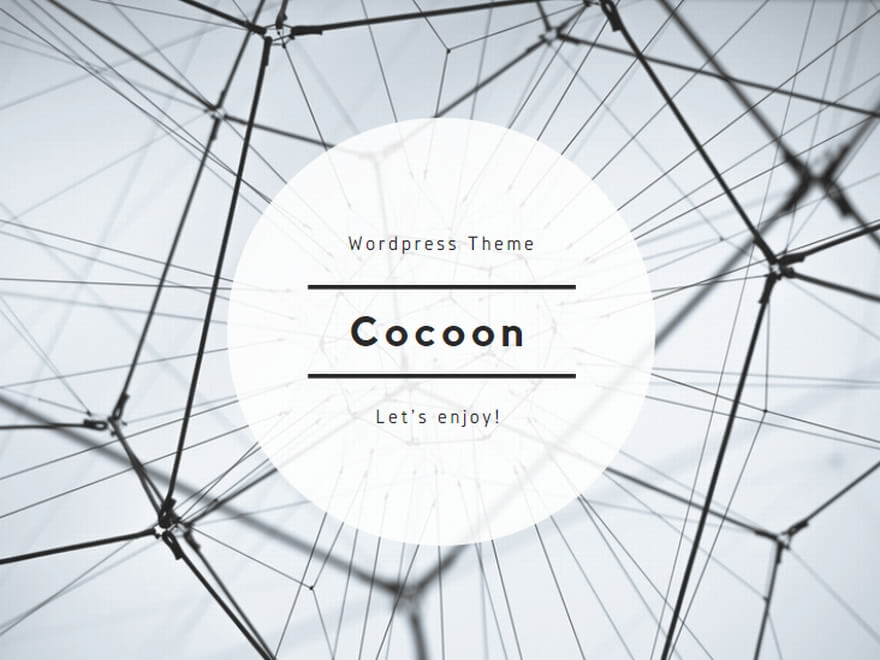Wenn Sie eine WordPress-Site betreiben, gibt es viele Aufgaben, die auf dem Admin-Bildschirm fast geschlossen sind, aber Sie stoßen häufig auf Situationen, in denen Sie Dateien wie Anzeigen hochladen müssen, die .txt in den Stammordner hochgeladen werden. Selbst wenn Sie den Dateimanager der Hosting-Site aufrufen und die Datei in den obersten Ordner hochladen, gilt dies oft nicht für WordPress. Dies liegt daran, dass es sich tatsächlich von dem Stammordner unterscheidet, den WordPress sagt. Hier erklären wir, wie Sie das Stammverzeichnis von WordPress überprüfen können.
Stammverzeichnis?
Wenn Sie das Stammverzeichnis auf einer Website angeben, ist es normalerweise der Pfad, in dem sich die Datei befindet, direkt unter der URL.

Beispiel: "sitename.abc/filename.txt".
So überprüfen Sie das Stammverzeichnis in WordPress
Es ist sehr einfach zu überprüfen. Melden Sie sich als Site-Administrator an, und wechseln Sie im linken Menü zu Extras > Site-Health. Oben befinden sich zwei Registerkarten, Status und Informationen, auf denen Sie auf die Registerkarte Info klicken.
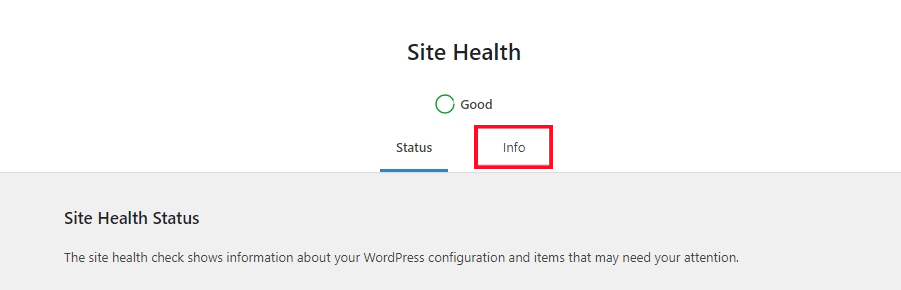
Klicken Sie auf dem Informationsbildschirm in den oben und unten aufgeführten Menüs auf Verzeichnis und Größe, um die Verzeichnisinformationen zu überprüfen. Hier ist "WordPress-Verzeichnisspeicherort" das Stammverzeichnis.
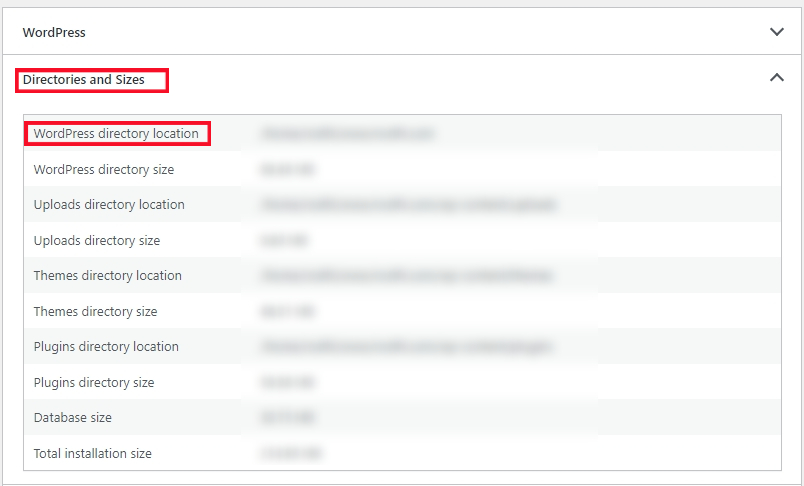
So laden Sie Dateien in das Stammverzeichnis hoch
Es gibt zwei Möglichkeiten, Dateien hochzuladen. Es gibt zwei Möglichkeiten, Dateien von der Website des Hosting-Unternehmens mit dem Dateimanager für das Web oder mit einem FTP-Client hochzuladen. Was die Schwierigkeit betrifft, ist die Verwendung des Dateimanagers für das Web bequem, aber es wird einfacher für diejenigen, die bereits FTP verwenden.
So überprüfen Sie hochgeladene Dateien
Die beste Möglichkeit, zu überprüfen, ob eine Datei erfolgreich in das Stammverzeichnis hochgeladen wurde, besteht darin, den Dateinamen unter der Website-URL einzugeben, um zu sehen, ob der Dateiinhalt im Browser angezeigt wird. Geben Sie beispielsweise für eine ads.txt-Datei "sitename.abc/ads.txt" ein, um den Inhalt der ads.txt-Website im Browser anzuzeigen. In diesem Fall wird die Datei problemlos hochgeladen und kann auf AdSense angewendet werden.
Endlich
In diesem Artikel haben wir uns kurz angesehen, wie man das Stammverzeichnis von WordPress überprüft, wie man es hochlädt und wie man den normalen Upload von Dateien überprüft. Der Stammordner kann von Anbieter zu Hosting-Unternehmen leicht variieren und sich ändern, je nachdem, ob Sie mehrere Domänen verwenden. Es ist kein einzelnes Muster, also stellen Sie sicher, dass Sie es richtig überprüfen und die Datei hochladen.